Gestione della privacy in Windows 10
Disattivare il monitoraggio degli annunci
Windows tiene traccia e registra il comportamento degli utenti online e offline. Tengono traccia delle tue attività online su diversi browser e registrano anche le tue attività quando utilizzi app e programmi integrati. Per disattivare Per disabilitare l’ID annunci:
Start> Impostazioni> Privacy
Nella finestra successiva, seleziona Generale dal riquadro di sinistra.
Disattivare le opzioni del caso.
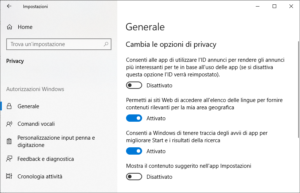
Disattivare il rilevamento della posizione
Il servizio di localizzazione su Windows 10 tiene traccia della posizione del tuo dispositivo quando usi app diverse: fotocamera, Cortana, posta, calendario, mappe, ecc. tengono traccia della posizione del dispositivo per fornire risultati migliori.
Per disattivare il rilevamento della posizione dalle diverse app:
Premere contemporaneamente i tasti Win + I (Impostazioni)
Nella pagina Impostazioni seleziona Privacy
Nella finestra successiva, seleziona Percorso dal riquadro di sinistra.
Ora nel riquadro di destra scorri verso il basso per visualizzare e gestire le app che stanno monitorando la tua posizione.
Per disabilitare una qualsiasi di queste app dal tracciamento della tua posizione, spegni semplicemente l’interruttore.
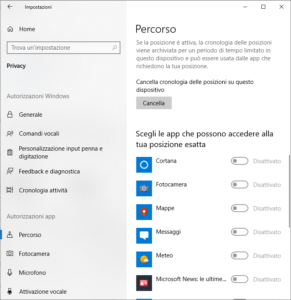
Cronologia delle posizioni \ premi il pulsante Cancella.
Cronologia attività
Tutte le tue attività sul tuo computer vengono monitorate da Windows. È fatto per fornire una migliore esperienza utente e mostrarti annunci mirati. Per disabilitare tale funzionalità:
Premere contemporaneamente i tasti Win + I (Impostazioni)
Nella pagina Impostazioni seleziona Privacy
Nella finestra successiva, seleziona Cronologia attività dal riquadro di sinistra.
Nel riquadro di destra, deseleziona
Archivia cronologia delle attività in questo dispositivo
Invia la cronologia delle mie attività a Windows
Cancella cronologia attività premere il pulsante Cancella per cancellare tutta la cronologia delle attività su Windows 10.
Potete anche fare clic sull’opzione Gestisci i dati dell’attività del mio account Microsoft. Si verrà dirottati sulla dashboard sulla privacy di Microsoft per aiutarti a cancellare tutti i tuoi dati.
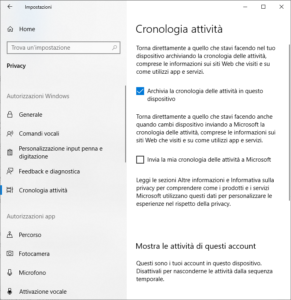
Gestire le impostazioni di Cortana
Fare clic sull’icona Cortana nella barra di ricerca sulla barra delle applicazioni e selezionare le impostazioni di Cortana.
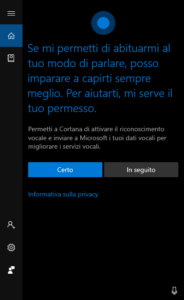
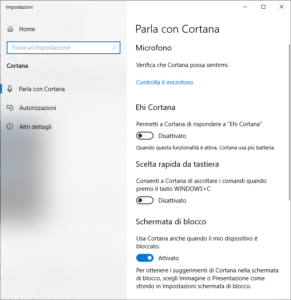
A sinistra selezionare Autorizzazioni e cronologia dal riquadro di sinistra.
Nel riquadro di destra, fare clic su Gestisci le informazioni a cui Cortana può accedere da questo dispositivo
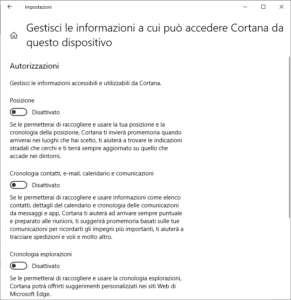
Disabilitare le opzioni del caso
In Impostazioni di privacy per il riconoscimento vocale vocale, input penna e digitazione sono presenti ulteriori opzioni relative a Cortana.